- Office 365は、Microsoftが提供する最新かつ最も広範なサブスクリプションサービスのラインであり、MicrosoftOffice製品ラインの集大成と見なすことができます。
- Office 365はクラウドベースの方法でサービスを提供しますが、ユーザーはプログラムをPCにダウンロードする必要があると感じています。 残念ながら、これにはいくつかの問題が発生する場合があります。
- 私たちはこの特定の問題を調査し、それを私たちの システムエラーのトラブルシューティング専用ハブ、時間があるときに必ずチェックしてください。
- より優れた記事については、専用の記事をご覧ください PCソフトウェア修正ページ.
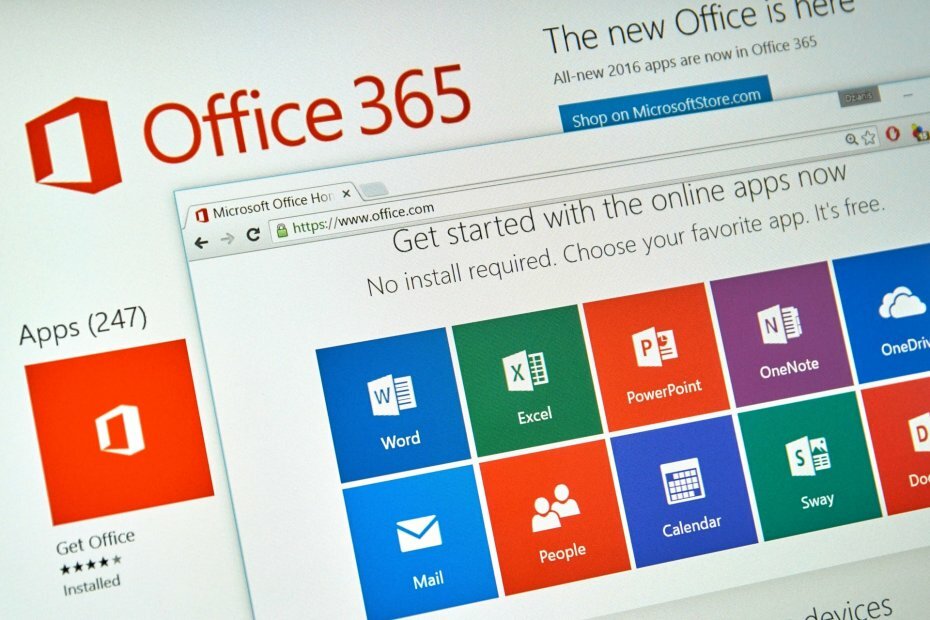
このソフトウェアは、一般的なコンピューターエラーを修復し、ファイルの損失、マルウェア、ハードウェア障害からユーザーを保護し、最大のパフォーマンスを得るためにPCを最適化します。 3つの簡単なステップでPCの問題を修正し、ウイルスを今すぐ削除します。
- RestoroPC修復ツールをダウンロードする 特許技術が付属しています(特許が利用可能 ここに).
- クリック スキャン開始 PCの問題を引き起こしている可能性のあるWindowsの問題を見つけるため。
- クリック 全て直す コンピュータのセキュリティとパフォーマンスに影響を与える問題を修正する
- Restoroはによってダウンロードされました 0 今月の読者。
インストール時にエラーコード0-1018を取得していますか Office 365? それは次のように述べています。
申し訳ありませんが、Officeのインストールを開始できませんでした。 別のインストールが進行中です。
これは通常、バックグラウンドでの別のOfficeインストールまたは更新プロセス、またはWindowsから完全に削除されていない古いMSOfficeインストールファイルが原因です。
これを修正してOffice365を稼働させる方法をいくつか紹介します。
どうすれば修正できますか 別のインストールが進行中です エラー?
別のインストールが進行中です メッセージが表示されると、PCにOffice365をインストールできなくなる可能性があります。 これは大きな問題になる可能性があります。インストールの問題について言えば、ユーザーから報告された問題は次のとおりです。
-
Microsoft Officeエラーコード0-1018(0)
- この問題は、システムファイルが破損している場合に発生する可能性がありますが、問題を修正するには、SFCおよびDISMスキャンを実行してインストールを修復する必要があります。
-
Office365エラーコード0
- このエラーはウイルス対策が原因で表示されることがあります。問題を解決するには、ウイルス対策を一時的に無効にして、問題が解決するかどうかを確認する必要があります。
-
Officeインストールエラーコード0-1018を開始できませんでした(0)
- この問題のもう1つの原因はファイアウォールである可能性があります。Officeをインストールできない場合は、Windowsファイアウォールを一時的に無効にして、問題が解決するかどうかを確認してください。
-
エラー1500別のインストールが進行中ですMicrosoftOffice
- このエラーメッセージが表示された場合は、バックグラウンドで実行されている可能性のある他のインストールを必ず無効にしてください。 タスクマネージャを使用すると、これを簡単に行うことができます。
1. ウイルス対策を確認してください

ある場合には、 別のインストールが進行中です アンチウイルスが原因でエラーが表示される場合があります。 サードパーティのウイルス対策ソフトウェアがシステムに干渉し、この問題やその他の問題が発生する可能性があります。
この問題を解決するには、特定のウイルス対策機能またはウイルス対策を一時的に無効にすることをお勧めします。 それでも問題が解決しない場合は、次のステップとして、サードパーティのウイルス対策ソフトウェアをPCから完全に削除します。
Windows10には Windows Defender これはデフォルトのアンチウイルスとして機能するため、サードパーティのアンチウイルスを削除しても保護されたままにする必要があります。 ウイルス対策を削除することで問題が解決する場合は、新しいウイルス対策ソリューションへの切り替えを検討する必要があります。
システムに干渉しない最大限の保護が必要な場合は、ぜひお試しください BullGuard.
代替のウイルス対策ツールをお探しですか? 私たちのトップピックについては、このガイドをチェックしてください。
2. 別のインストールプロセスを確認する
- 押す Ctrl + Shift + Esc 始めること タスクマネージャー.
- タスクマネージャが開いたら、バックグラウンドで実行されているインストールを見つけます。
- Officeのインストールプロセスは通常 IntergratedOffice.exe そして Microsoft Click-to-Run.
- インストールプロセスを右クリックして、 タスクの終了 メニューから。
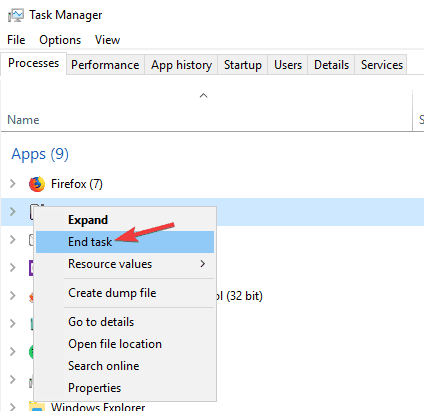
場合によっては、別のインストールがバックグラウンドで実行されている可能性があり、それによって 別のインストールが進行中です Office365のインストール中にメッセージが表示されます。
この問題を解決するには、自分でインストールを停止するか、を使用する必要があります タスクマネージャー インストールプロセスを終了します。
言及する価値もあります Windowsインストーラー そして msiexec プロセスによってこの問題が発生する可能性があるため、プロセスが実行されている場合は、必ず無効にしてください。 問題のあるプロセスを閉じた後、Officeのインストールを再試行してください。
3. エラー0-1018を修正0システムファイルチェッカーを使用
- 押す Windowsキー+ X 開く Win + Xメニュー.
- または、右クリックして スタートメニュー ボタン。
- 選択 コマンド・プロンプト (管理者) または PowerShell(管理者).
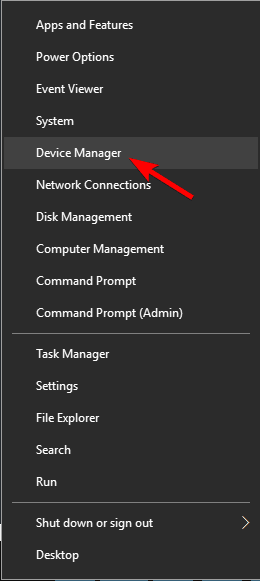
- 後 コマンド・プロンプト 開始、入力 sfc / scannow を押して 入る それを実行します。
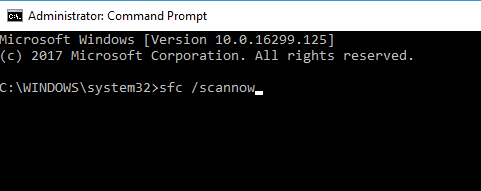
- これでSFCが起動するはずです。
- スキャンには約15分かかることがあるので、邪魔しないでください。
場合によっては、インストールが破損する可能性があり、それが原因である可能性があります 別のインストールが進行中です 現れる。 Office 365のインストール中にこの問題が発生した場合は、SFCスキャンを実行することで問題を解決できる可能性があります。
システムスキャンを実行して、潜在的なエラーを発見します

Restoroをダウンロード
PC修復ツール

クリック スキャン開始 Windowsの問題を見つけるために。

クリック 全て直す 特許技術の問題を修正するため。
Restoro修復ツールを使用してPCスキャンを実行し、セキュリティの問題と速度低下の原因となるエラーを見つけます。 スキャンが完了した後、修復プロセスにより、破損したファイルが新しいWindowsファイルおよびコンポーネントに置き換えられます。
SFCスキャンが終了したら、問題が解決したかどうかを確認します。 何人かのユーザーは、SFCスキャンを実行した後でも問題が続く可能性があると報告しました。 その場合は、実行する必要があります DISM 次の手順でスキャンします。
- 開始 コマンド・プロンプト 管理者として。
- 入る DISM /オンライン/クリーンアップ-画像/ RestoreHealth コマンドを押して押します 入る それを実行します。
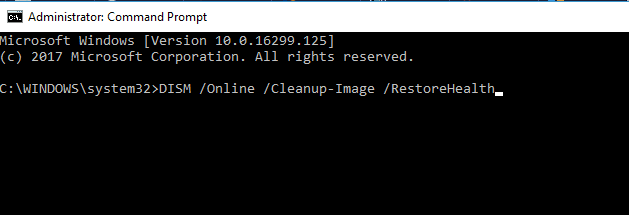
- DISMスキャンには約20分かかることがあるので、邪魔しないでください。
DISMスキャンが終了したら、問題がまだ残っているかどうかを確認します。 それでも問題が解決しない場合、または以前にSFCスキャンを実行できなかった場合は、必ずSFCスキャンを再度実行してください。
4. Office 365DLLの依存関係を登録する
- Winキー+ Rホットキーを押して、ファイル名を指定して実行を開きます。
- 次に入力 ق32オフィスstart.dll 以下に示すように、[実行]テキストボックスに入力します。
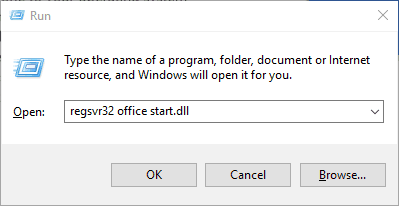
- 今、あなたは押すことができます OK ボタンまたはEnterキーを押して、DLLの依存関係を登録します。
Office 365には、起動に必要な一部のDLL(ダイナミックリンクライブラリファイル)がない可能性があります。
5. 他のOfficeバージョンをアンインストールする
以前のバージョンのOfficeが現在のインストールに干渉し、原因となる場合があります 別のインストールが進行中です 表示されるエラー。 その場合は、PCからすべてのOfficeインストールを見つけて削除する必要があります。
通常の方法を使用してこれを行うことができますが、この方法では、特定のファイルとレジストリエントリが残る場合があります。 これらの残りのファイルは、将来のOfficeのインストールに干渉する可能性があるため、アンインストーラソフトウェアを使用してPCからアプリケーションを削除することを常にお勧めします。
慣れていない場合、アンインストーラソフトウェアは、すべてを削除できる特別なアプリケーションです。 PCからアプリケーションを削除しますが、それに関連するすべてのファイルとレジストリエントリも削除します 応用。
使いやすいアンインストーラソフトウェアをお探しの場合は、ぜひお試しください Revoアンインストーラー. 以前のバージョンのOfficeをすべてPCから削除すると、問題は完全に解決されます。
6. Office 365FIXITツールを実行する
- MSOfficeインストールファイルを完全に削除するOffice365FIXITツールもあります。
- を押すと開くことができます ダウンロード ボタンオン このページ.
- 次に、Office 365 FIXITツールを保存したフォルダーを開き、[ 015-ctrremove.diagcab 下のウィンドウを開きます。

- クリック 高度な を選択します 自動的に修理を適用する チェックボックス。
- 今すぐを押します 次 ウィンドウのボタン。
- 次に、を選択できます この修正を適用する オプション。
- その後、トラブルシューティングツールは既存のMSOfficeファイルを消去します。これには最大30分かかる場合があります。
- トラブルシューティングが終了したら、を押します 次 そして 閉じる.
- を押します スタートメニュー ボタンを押してWindowsを再起動します。
7. Windowsファイアウォールを無効にする
- 押す Windowsキー+ S と入力します ファイアウォール.
- 選択する WindowsDefenderファイアウォール リストから。
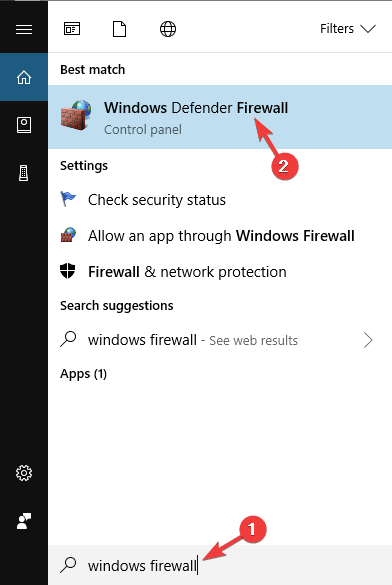
- Windows Defender Firewall ウィンドウが開きます。
- 選択する WindowsDefenderファイアウォールをオンまたはオフにします 左側のメニューから。
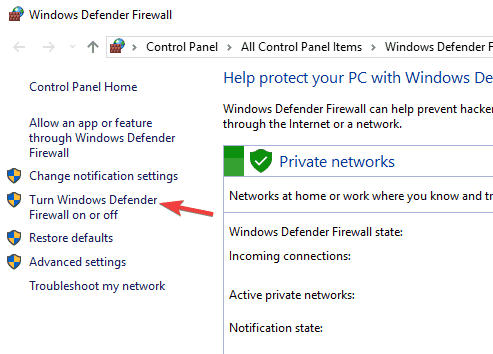
- 今選択 Windows Defenderファイアウォールをオフにします(非推奨) プライベートネットワークとパブリックネットワークの両方。
- 完了したら、をクリックします OK 変更を保存するボタン。
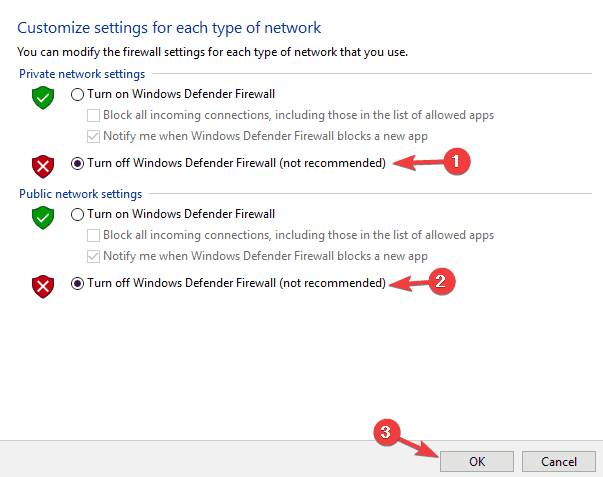
時々 別のインストールが進行中です Windowsファイアウォールが原因でエラーが表示される場合があります。 Office 365のインストールでは、インターネットから特定のファイルをダウンロードする必要があります。ファイアウォールがファイルをブロックしている場合は、特定のエラーメッセージが表示されることがあります。
この問題を解決するには、ファイアウォールを一時的に無効にすることをお勧めします。 Windowsファイアウォールを無効にした後、Office 365を再度インストールして、問題が再発するかどうかを確認してください。 Office 365をインストールできたら、ファイアウォールをオンに戻します。
8. 最新のアップデートをインストールする
- を開きます 設定アプリ.
- あなたはそれを使用することによって即座に行うことができます Windowsキー+ I ショートカット。
- いつ 設定アプリ 開いたら、に移動する必要があります 更新とセキュリティ セクション。
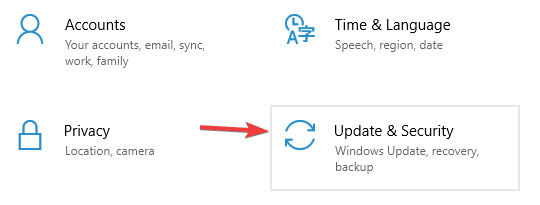
- クリック 更新を確認する ボタン。

システムの特定の不具合が原因で、このエラーメッセージが表示される場合があります。 ただし、Microsoftはこれらの問題の修正に懸命に取り組んでおり、修正する最善の方法は最新の更新プログラムをインストールすることです。
ほとんどの場合、Windows 10は不足している更新プログラムを自動的にインストールしますが、更新プログラムを1つか2つスキップする場合もあります。
Windowsは、利用可能な更新を確認します。 利用可能なアップデートがある場合は、バックグラウンドで自動的にダウンロードされ、PCを再起動するとすぐにインストールされます。 システムが最新の状態になったら、問題がまだ存在するかどうかを確認します。
これで、インストールできるようになります Office 365 これらの修正を加えたWindows10で。 Office365およびOutlook用のMicrosoftSupport and Recovery Assistantツール、これは Windowsレポートの投稿 の詳細を提供し、エラー0-10180などの修正にも役立つ場合があります。
 まだ問題がありますか?このツールでそれらを修正します:
まだ問題がありますか?このツールでそれらを修正します:
- このPC修復ツールをダウンロードする TrustPilot.comで素晴らしいと評価されました (ダウンロードはこのページから始まります)。
- クリック スキャン開始 PCの問題を引き起こしている可能性のあるWindowsの問題を見つけるため。
- クリック 全て直す 特許技術の問題を修正する (読者限定割引)。
Restoroはによってダウンロードされました 0 今月の読者。
よくある質問
Office 365 は、Microsoft Office Suiteの最新版であり、他の優れた機能の中でも、クラウドベースのソフトウェアをサービス製品として提供します。
いいえ。ただし、MicrosoftTeamsやMicrosoftOneNoteなど、特定のコンポーネントを個別にダウンロードして無料で使用できます。
がある MicrosoftOfficeの他のいくつかの優れた代替手段、WPS Office、FreeOffice、LibreOfficeなど。


![Dota2の頻繁な問題を修正する方法[完全ガイド]](/f/6fa16d9aeeba92faab3a79c3231eee9a.jpg?width=300&height=460)